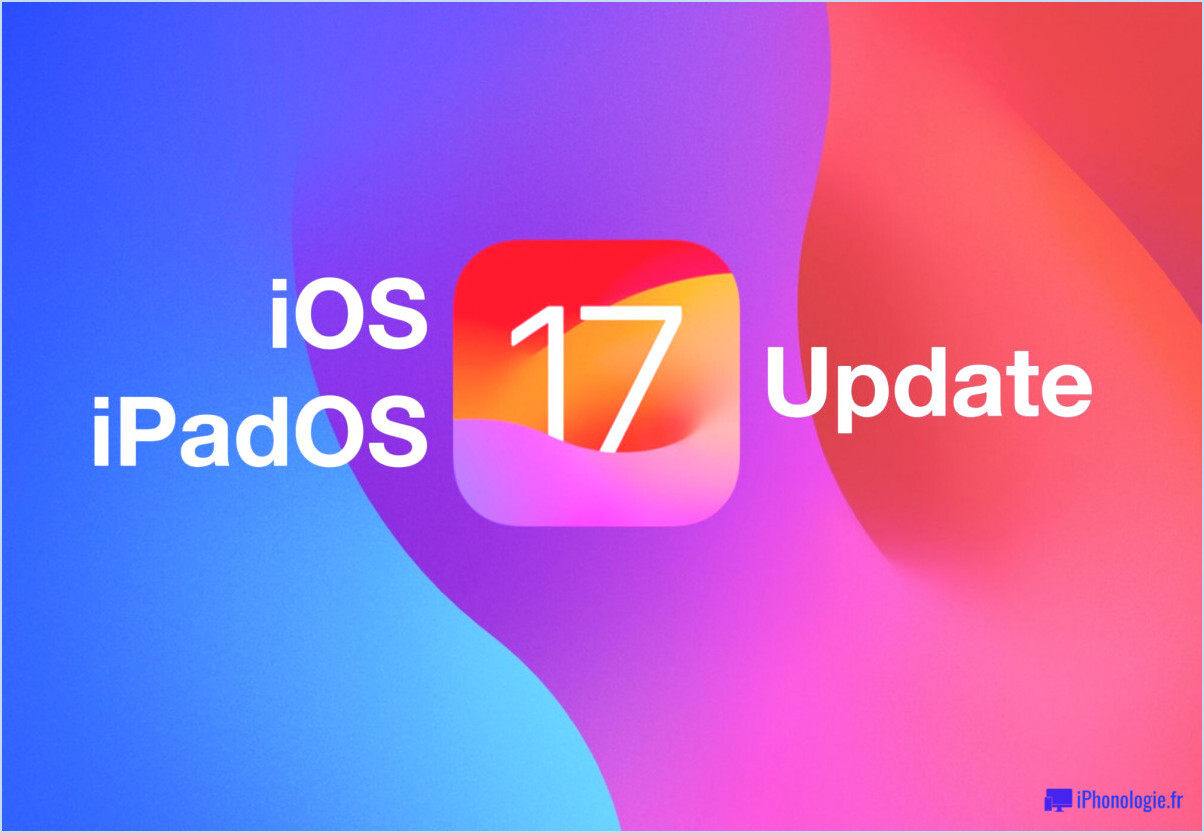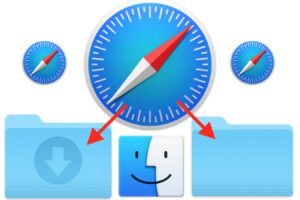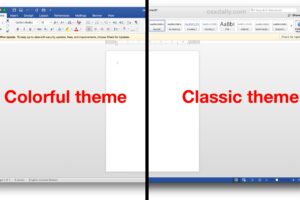Comment utiliser le mode navigation privée de Google Maps sur iPhone et iPad
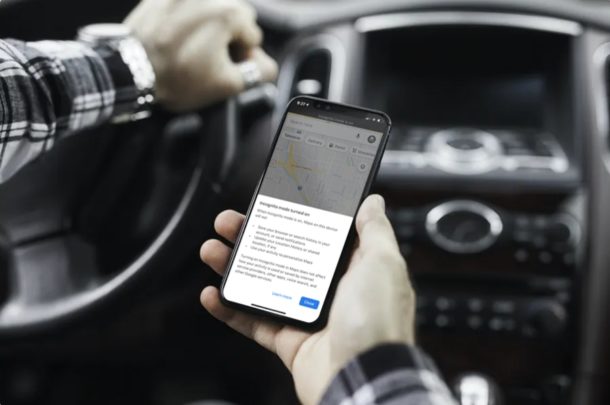
Utilisez-vous Google Maps comme application principale pour la navigation sur votre iPhone ou iPad? Si tel est le cas, vous voudrez peut-être profiter du mode Incognito qu'il propose, ce qui peut aider à rendre l'utilisation de Google Maps un peu plus privée.
La plupart d'entre nous connaissent déjà le mode Incognito disponible sur Google Chrome pour naviguer sur le Web en privé. Le mode incognito de Google Maps sert essentiellement le même objectif. Il vous permet de rechercher des lieux et de naviguer en privé, sans enregistrer toutes les données sur votre compte Google. C'est une fonctionnalité que la plupart des amateurs de confidentialité apprécieraient.
Vous souhaitez essayer cette fonctionnalité de confidentialité pour Google Maps sur votre iPhone ou iPad? Alors lisez la suite!
Comment utiliser le mode navigation privée de Google Maps sur iPhone et iPad
La navigation privée en utilisant le mode Incognito dans Google Maps est une procédure assez simple et directe. Cependant, comme il s'agit d'une fonctionnalité relativement nouvelle, assurez-vous d'avoir installé le dernière version de Google Maps depuis l'App Store avant de poursuivre la procédure.
- Ouvrez «Google Maps» sur votre iPhone ou iPad.
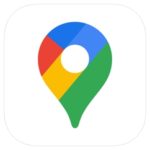
- Vous devez être connecté avec un compte Google pour utiliser cette fonctionnalité. Appuyez sur l'icône de profil située juste à côté de la barre de recherche.
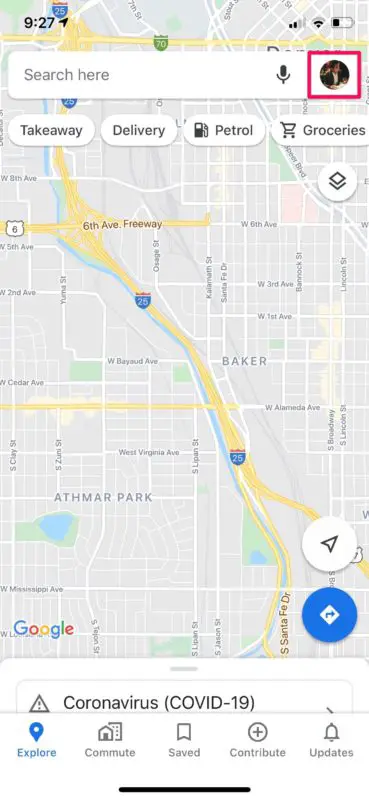
- Maintenant, appuyez sur «Activer le mode navigation privée», qui est la première option du menu.

- Vous obtiendrez une fenêtre contextuelle avec une brève description du mode Incognito. Appuyez sur «Fermer» pour lancer la recherche en privé.
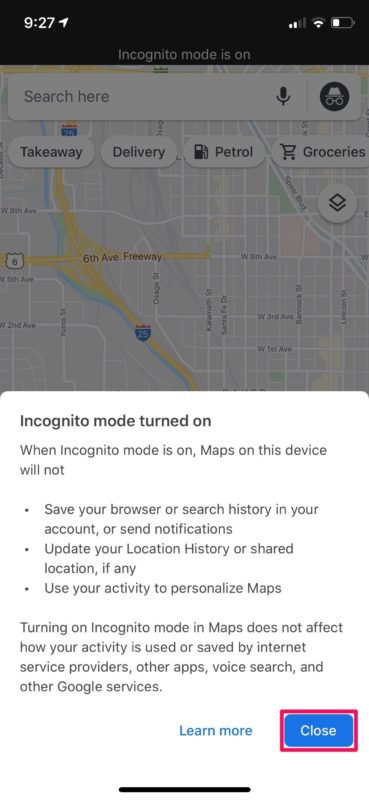
C'est tout ce qu'on peut en dire.
Vous savez maintenant comment naviguer en privé avec le mode Incognito sur votre iPhone et iPad. Vous pouvez également suivre la même procédure pour activer le mode navigation privée sur un appareil Android.
Une fois que vous avez activé le mode navigation privée dans l'application Google Maps, vos recherches ne seront plus enregistrées et les lieux vers lesquels vous avez navigué ne seront pas mis à jour dans votre historique des positions Google. Cela étant dit, vous ne pourrez pas profiter des fonctionnalités personnalisées de Google Maps, telles que les recommandations de restaurants basées sur vos visites précédentes.
Si vous êtes préoccupé par votre confidentialité, vous pouvez configurer des suppressions automatiques dans Google Maps pour supprimer votre historique de recherche de temps en temps. Vous pouvez également désactiver l'historique des positions pour empêcher Google de conserver une trace des lieux où vous vous rendez également.
Nous espérons que vous avez pu rechercher des lieux et naviguer en privé avec le mode Incognito sur iPhone et iPad. De quelles autres fonctionnalités axées sur la confidentialité tirez-vous parti lorsque vous utilisez Google Maps? Partagez vos pensées et votre expérience dans la section commentaires ci-dessous, et n'oubliez pas de consulter d'autres articles et conseils sur la confidentialité.